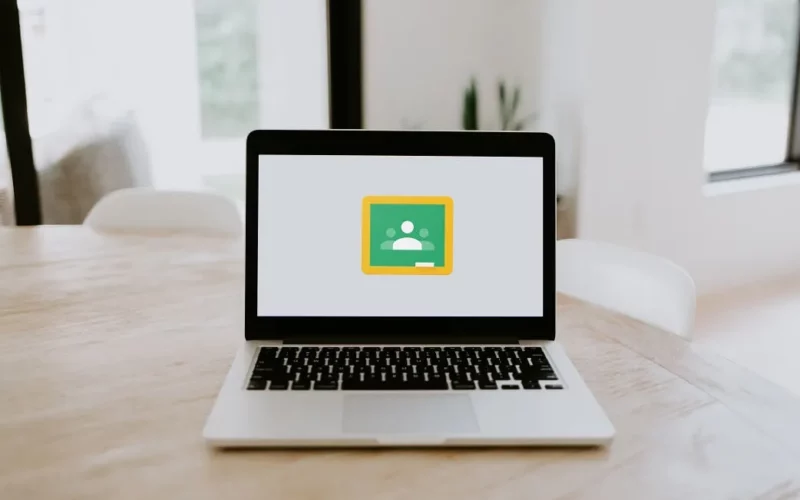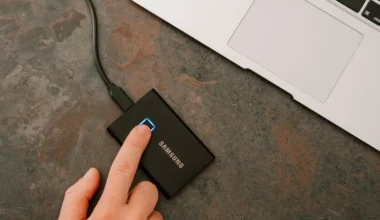Di Google Classroom, setelah kelas dibuat Anda bisa langsung membagikannya supaya orang-orang bisa mengakses kelas tersebut.
Nah, cara membagikannya ini bisa dilakukan dengan menggunakan kode yang tersedia di dashboard classroom.
Buat yang masih bingung bagaimana cara mengetahui kodenya, di sini akan saya jelaskan panduannya.
Berikut cara mengetahui kode kelas di Google Classroom. Baik itu melalui HP maupun laptop. Sebelumnya kita bahas dulu apa itu kode Classroom ya.
Daftar Isi
Apa itu Kode Google Classroom?
Kode di Google Classroom, memiliki fungsi utama untuk mengundang orang lain masuk ke kelas kita.
Misalnya dibagikan untuk pengajar atau siswa. Kode ini harus dilihat dan dibagikan sesegera mungkin selesai kelas dibuat.
Umumnya, kode ini berisi 5 sampai 7 karakter yang terdiri dari huruf dan angka. Dan supaya bisa bergabung, peseta nantinya harus mengisikan kode ini di menu Gabung Kelas.
Nantinya secara otomatis tombol Gabung akan muncul dan peserta lain akan bisa masuk ke dalam kelas yang sudah Anda buat.
Kode di Google Classroom ini biasanya dipakai sebagai alternatif selain mengundang peserta melalui email. Misalnya kode dibagikan melalui WhatsApp. Sehingga pembuat kelas tidak harus tahu email dari masing-masing anggota yang ingin diundang.
Cara Mengetahui Kode Kelas Google Classroom di HP
Ada dua cara yang bisa dipakai untuk mengetahui kode kelas di Google Classroom. Pertama melalui PC atau laptop, dan kedua melalui HP. Di sini Anda bisa sesuaikan saja, biasa memakai Google Classroom via apa.
Untuk melalui HP, berikut cara mengetahui kode Google Classroom:
- Pastikan Anda sudah memasang aplikasi Google Classroom.
- Kalau sudah, silakan buka aplikasi Google Classroom.
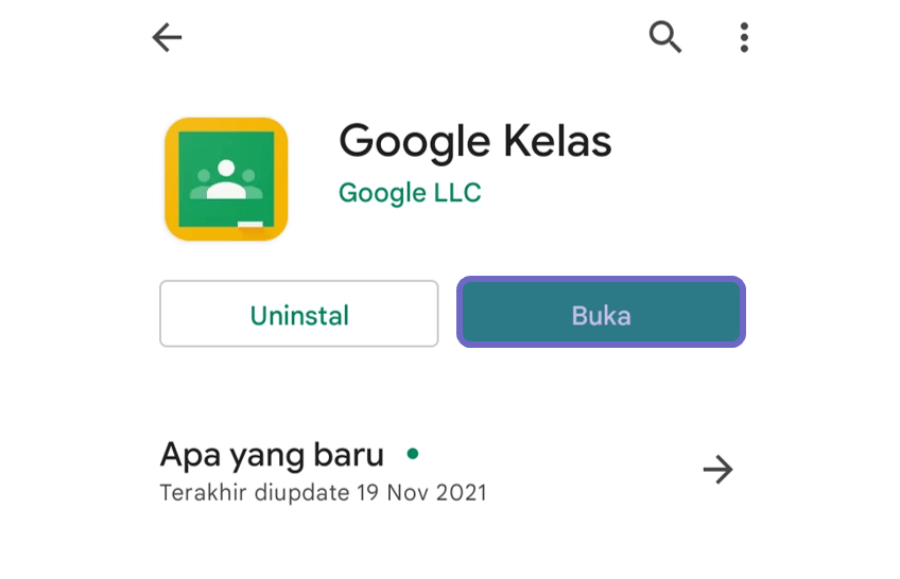
- Setelah itu, pilih kelas yang ingin dilihat kodenya.
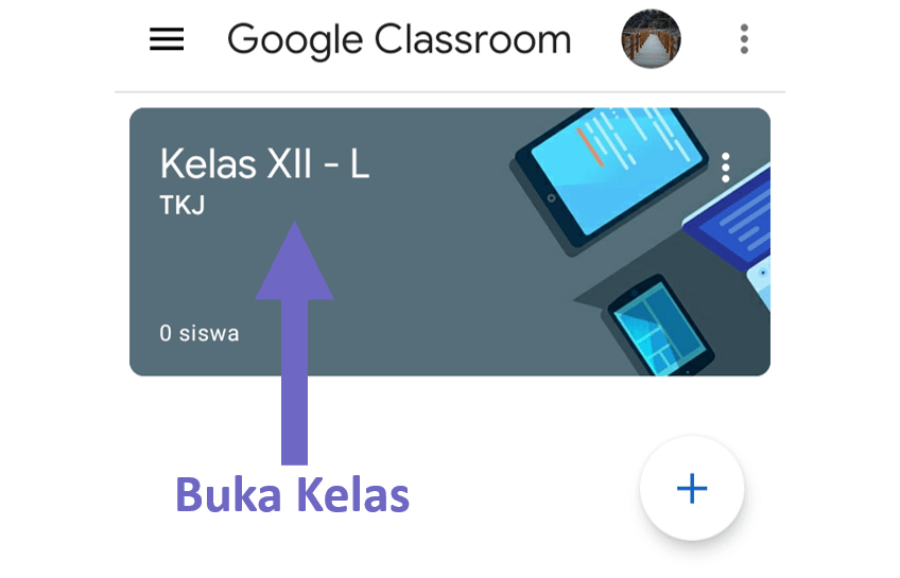
- Lalu ketuk icon Pengaturan di bagian atas.
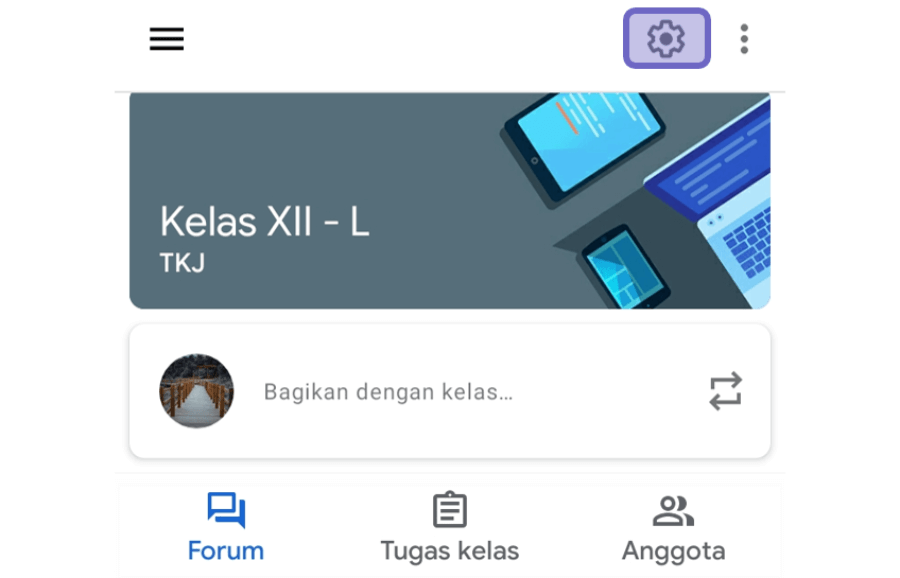
- Cari pengaturan Umum.
- Lihat di kolom Kode Kelas, misalnya di sini kodenya adalah z2sm6j5.
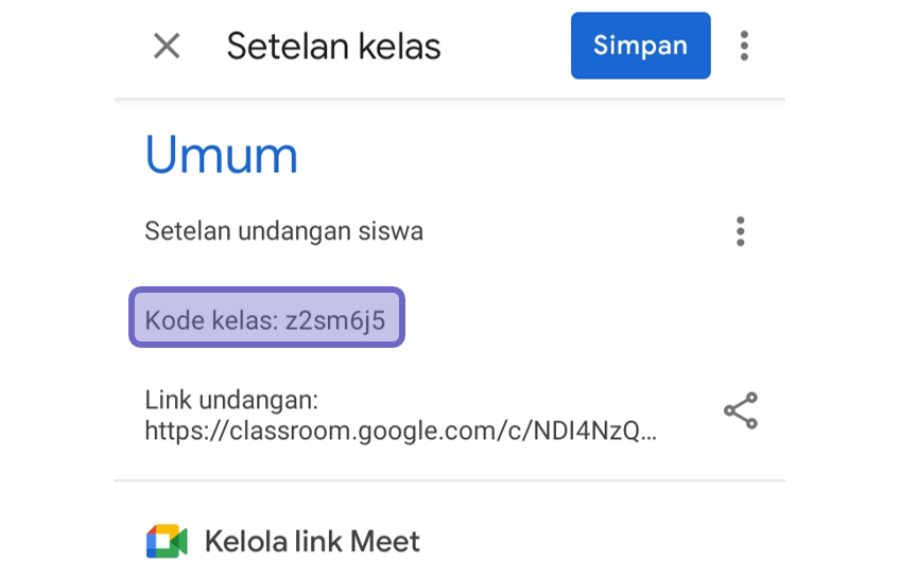
- Selesai.
Setelah mendapatkan kode kelas, silakan salin dan bagikan ke peserta, seperti pengajar atau siswa yang belum bergabung. Nantinya kode tersebut bisa langsung dipakai.
Cara Mengetahui Kode Kelas Google Classroom di PC
Untuk melalui PC atau laptop, caranya tidak jauh beda dengan yang di HP. Khusus panduan di sini saya pakai Google Classroom yang diakses melalui browser.
Berikut cara mengetahui kode kelas Google Clasroom di PC:
- Silakan buka Google Classroom di browser.
- Kemudian pilih Kelas yang ingin dilihat kodenya.
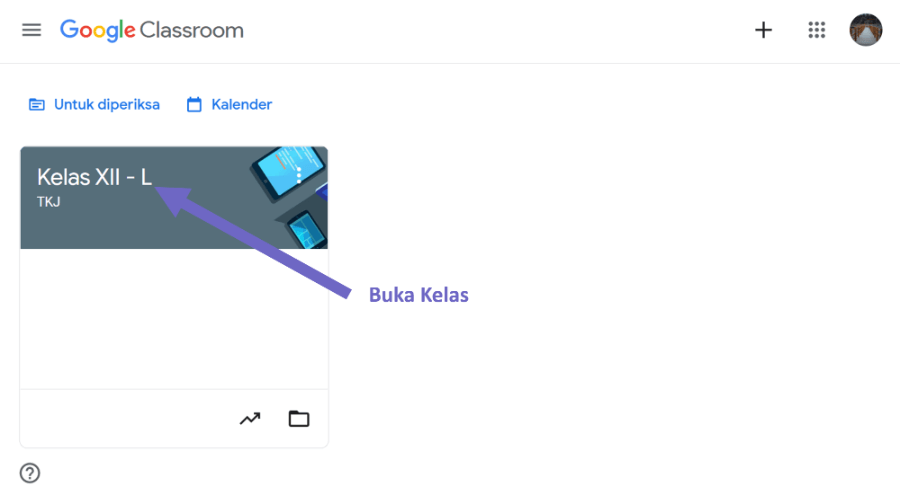
- Nanti Anda akan diarahkan ke halaman kelas.
- Terakhir, silakan lihat informasinya di kolom Kode Kelas.
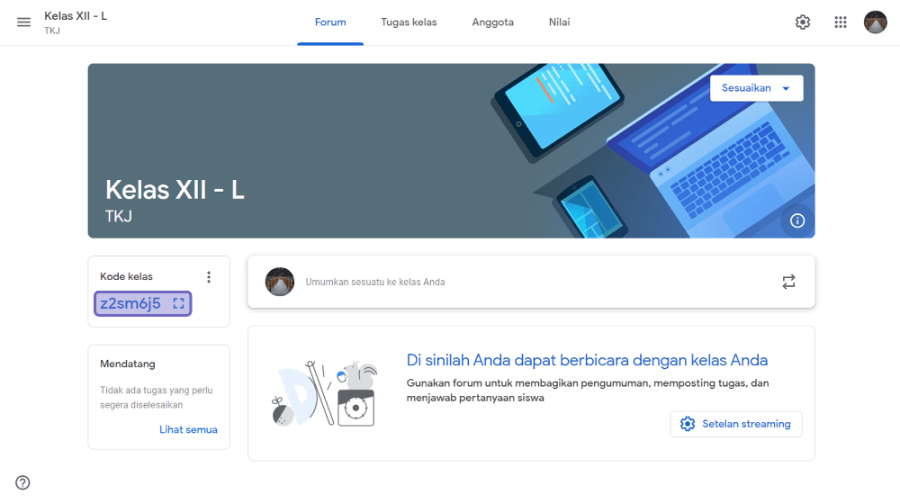
- Selesai.
Karena Classroom ini terkait dengan Gmail, disarankan browser yang digunakan tersebut sudah login ke akun email yang biasa Anda pakai.
Supaya nantinya Anda bisa langsung masuk ke Classroom dengan akun yang sesuai tanpa harus berganti-ganti lagi.
Baca Juga: Cara Presentasi di Google Meet
Cara Memasukkan Kode Google Classroom
Barangkali ada peserta yang belum tahu cara memasukkan kode di Google Classroom, di sini akan saya jelaskan juga panduannya.
Karena seperti yang kita tahu, kode ini nantinya akan sangat sering dipakai, terutama untuk yang biasa menghadiri kelas online.
Berikut cara memasukkan kode Google Classroom:
- Pastikan Anda sudah masuk ke Google Classroom.
- Kemudian ketuk icon Tambah dan pilih Gabung Kelas.
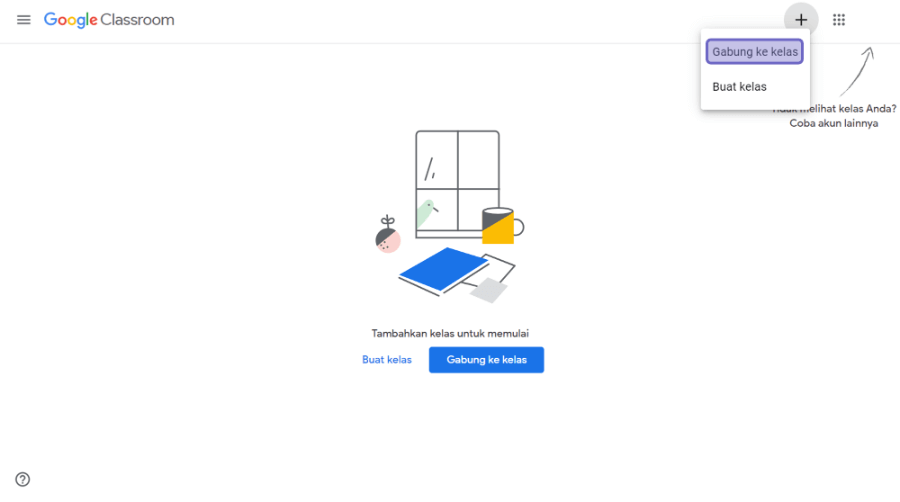
- Lalu masukkan kode kelas di kolom yang tersedia.
- Klik tombol Gabung untuk mulai masuk ke kelas.
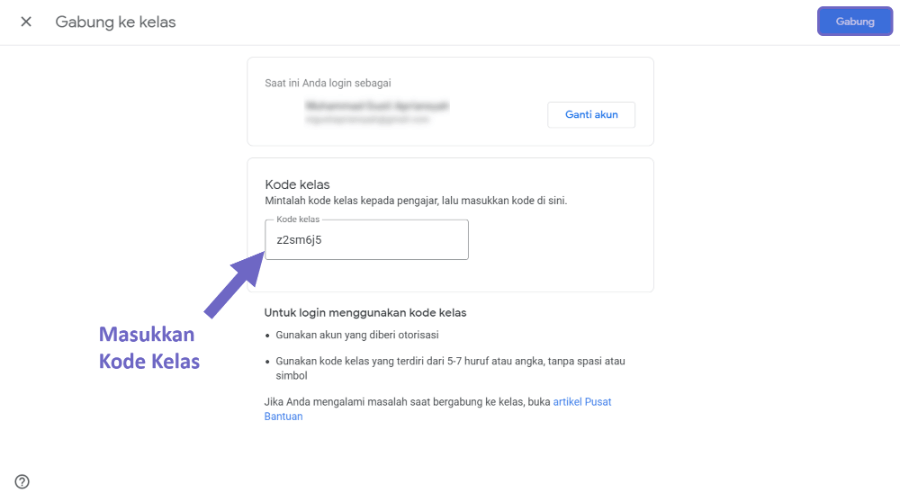
- Kalau berhasil, Anda akan langsung diarahkan ke halaman kelas dari kode tadi.
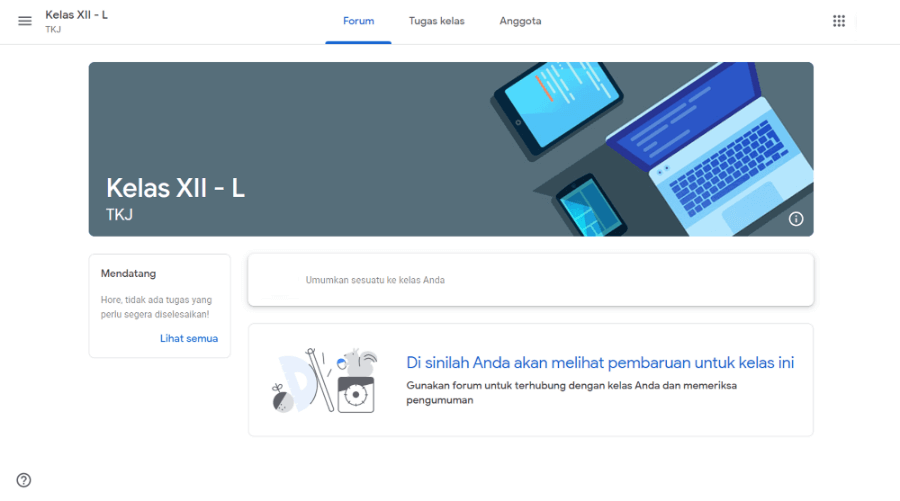
6. Selesai.
Baca Juga: Cara Arsipkan Kelas di Classroom
Akhir Kata
Demikian tutorial mengenai cara mengetahui kode kelas di Google Clasroom HP maupun di laptop. Untuk HP kita pakai aplikasi yang bisa di-download lewat Playstore / App Store, sedangkan PC atau laptop kita menggunakan browser.
Oh ya, saat ingin menggunakan Google Classroom, pastikan Anda sudah login ke email yang dipakai terlebih dulu. Kalau tidak, nantinya Google Classroom tidak akan bisa dibuka.
Kalau sekiranya ada yang kurang jelas, silakan langsung saja tulis komentar lewat kolom yang sudah saya sediakan di bawah.
Semoga bermanfaat.